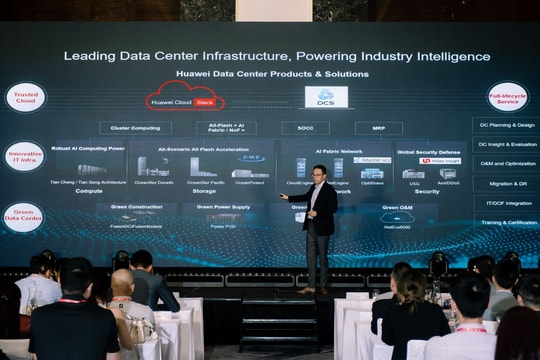Tuy nhiên, đừng bao giờ sợ hãi vì Apple làm cho toàn bộ quá trình trở nên mượt mà đến mức bạn sẽ tự hỏi tại sao bạn lại lo lắng ngay từ đầu. Hệ thống đơn giản của họ cho phép bạn chuyển hầu hết mọi thứ trên thiết bị Android sang iPhone mới của bạn với nỗ lực tối thiểu.
Tuy nhiên, đừng bao giờ sợ hãi vì Apple làm cho toàn bộ quá trình trở nên mượt mà đến mức bạn sẽ tự hỏi tại sao bạn lại lo lắng ngay từ đầu. Hệ thống đơn giản của họ cho phép bạn chuyển hầu hết mọi thứ trên thiết bị Android sang iPhone mới của bạn với nỗ lực tối thiểu.
Cách chuyển danh bạ từ Android sang iPhone bằng Move to iOS:
- Trước hết, hãy truy cập Cửa hàng Google Play trên điện thoại Android của bạn và tải xuống ứng dụng Move to iOS của Apple - bỏ qua các bài đánh giá tiêu cực, đó là các bài đánh giá của các chủ sở hữu Android tức giận với khách hàng tiềm năng muốn từ bỏ hệ điều hành quý giá của họ. Lưu ý, thiết bị của bạn phải là Android 4.0 trở lên để sử dụng ứng dụng.
- Bật iPhone mới của bạn và khi bạn tiếp cận màn hình “Ứng dụng và dữ liệu” trong khi thiết lập, nhấn “Di chuyển dữ liệu từ Android”.
- Giờ hãy mở "Move to iOS" trên điện thoại Android của bạn và làm theo hướng dẫn cho đến khi bạn thấy màn hình "Find Your Code". Nhấn “Next”.
- Quay lại iPhone mới của bạn, nhấn "Next" và đợi mã mười chữ số xuất hiện. Nhập mã này trên điện thoại Android của bạn.
- Bây giờ bạn có thể chọn những gì bạn muốn chuyển qua. Trong trường hợp này, chúng tôi sẽ đảm bảo "Danh sách liên hệ" được chọn, nhưng bạn có thể di chuyển nhiều thứ cùng một lúc nếu muốn.
- Khi thanh tải hoàn tất trên thiết bị iOS của bạn, hãy nhấn vào “Done” trên điện thoại Android và nhấn “Continue” trên iPhone để tiếp tục thiết lập để sử dụng.
- Luôn kiểm tra xem mọi thứ đã được chuyển chưa. Nếu không, bạn có thể làm như vậy theo cách thủ công hoặc xóa dữ liệu trên iPhone mới và thử lại.
Cách chuyển danh bạ thủ công từ Android sang iPhone
Chuyển danh bạ của bạn theo cách thủ công từ điện thoại Android sang iPhone mới của bạn cực kỳ đơn giản, nhờ vào nỗ lực của Google trong việc tích hợp mọi thứ vào các dịch vụ của riêng mình.
- Trên điện thoại Android của bạn, hãy đảm bảo danh sách liên hệ của bạn được sao lưu vào tài khoản Google của bạn. Bạn có thể thực hiện việc này trong Cài đặt | Sao lưu và khôi phục, đảm bảo sao lưu tự động được bật và đặt để đồng bộ hóa với tài khoản Google của bạn.
- Trên iPhone của bạn, đi tới Cài đặt | Thư, Danh sách liên hệ, Lịch và nhấn “Thêm tài khoản”.
- Nhập địa chỉ email Google của bạn và chọn nội dung bạn muốn đồng bộ hóa
Những điều cần lưu ý khi chuyển danh bạ từ Android sang iPhone
- Sử dụng điện thoại Android của bạn, kể cả nhận cuộc gọi điện thoại, trong quá trình chuyển sẽ ngừng quá trình chuyển. Cân nhắc bật chế độ trên máy bay cho thời gian truyền dữ liệu, vì hầu hết các thiết bị đều cho phép bạn thực hiện việc này trong khi vẫn giữ kết nối Wi-Fi.
- Trên thiết bị Android của bạn, tắt các ứng dụng và cài đặt có thể can thiệp vào kết nối Wi-Fi của bạn. Điều này sẽ ngăn chặn bất kỳ sự chậm lại hoặc làm gián đoạn quá trình.
- Nếu bạn không thể kết nối, hãy đặt lại cả hai thiết bị và thử lại.
- Quá trình chuyển có thể mất một lúc, vì vậy hãy kiên nhẫn - quá trình này có thể không bị treo hoặc bị treo. Nếu quá lâu, bạn có thể cân nhắc xóa địa chỉ liên hệ hoặc hình ảnh khỏi điện thoại mà bạn không cần.
- Điện thoại của bạn có thể hiển thị cảnh báo về việc có kết nối internet yếu, bỏ qua nó và tiếp tục với quá trình truyền dữ liệu.
- Nếu bạn thay đổi ý định, việc chuyển tất cả dữ liệu của bạn trở lại thật dễ dàng.